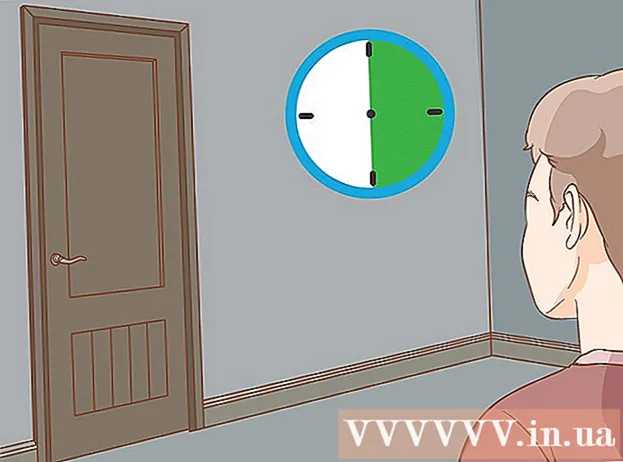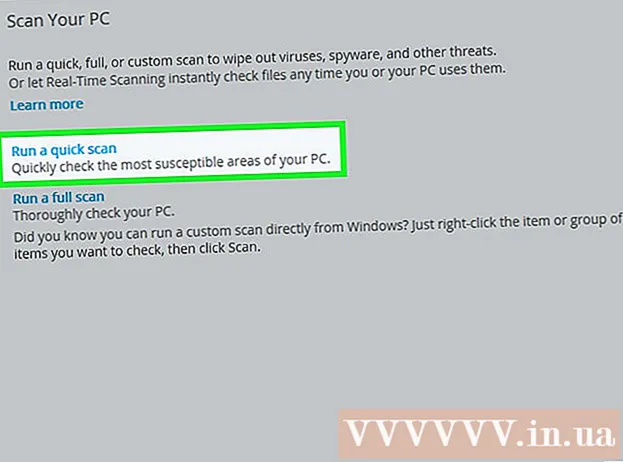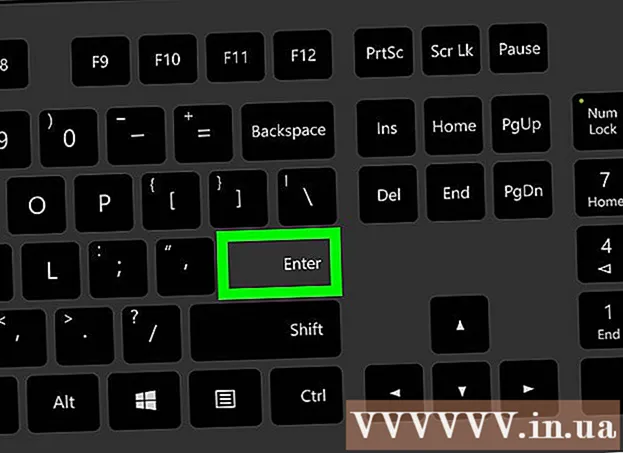作者:
Mark Sanchez
创建日期:
6 一月 2021
更新日期:
29 六月 2024

内容
Blogger 是 Google 拥有的一项在线服务,用于发布完全由一个或多个用户创建的博客。这项服务迅速成为许多新博主中最受欢迎的服务,它提供了以最简单的方式创建和发布免费博客的能力。如果您还不熟悉该站点,请阅读这篇文章,它将为您提供在 Blogger.com 上创建和维护博客的所有必要说明。
示例博客:hotpicupstocks.blogpost.com
脚步
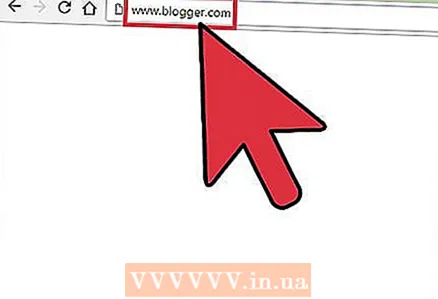 1 使用您的常规浏览器访问 www.blogger.com。
1 使用您的常规浏览器访问 www.blogger.com。 2 使用您的 Google 帐户访问该网站。
2 使用您的 Google 帐户访问该网站。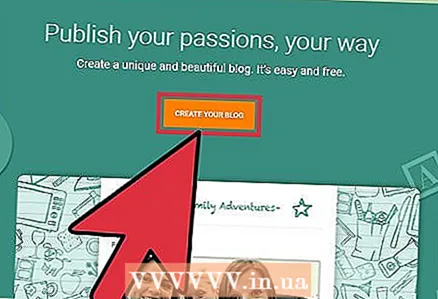 3 如果您没有 Google 帐户,请单击“开始使用”,您将需要开设一个帐户。
3 如果您没有 Google 帐户,请单击“开始使用”,您将需要开设一个帐户。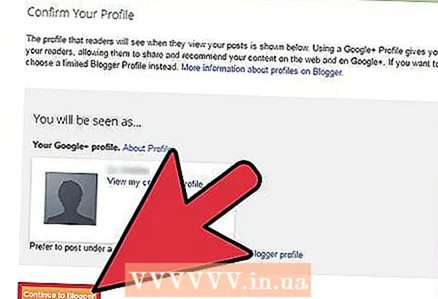 4 输入“显示名称”以使您的姓名显示为帖子下的签名,然后单击“继续”。
4 输入“显示名称”以使您的姓名显示为帖子下的签名,然后单击“继续”。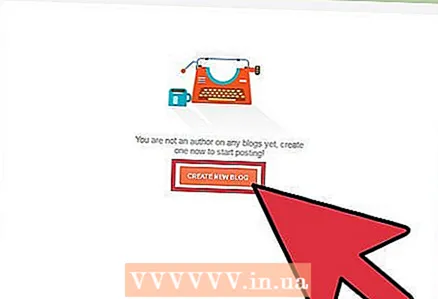 5 单击“立即创建您的博客”。
5 单击“立即创建您的博客”。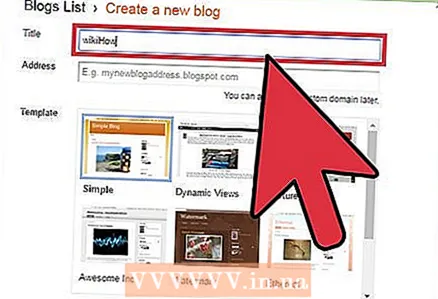 6 选择博客标题和免费 URL。 您可以通过点击链接“检查可用性”来检查地址是否空闲。
6 选择博客标题和免费 URL。 您可以通过点击链接“检查可用性”来检查地址是否空闲。 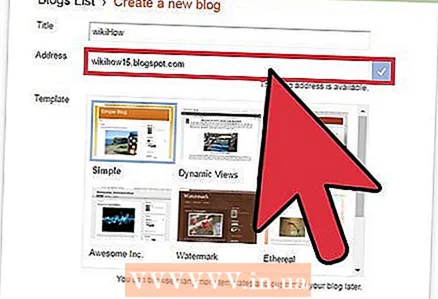 7 输入测试词并点击继续。
7 输入测试词并点击继续。 8 选择一个基本模板,它将构成您博客设计的基础。
8 选择一个基本模板,它将构成您博客设计的基础。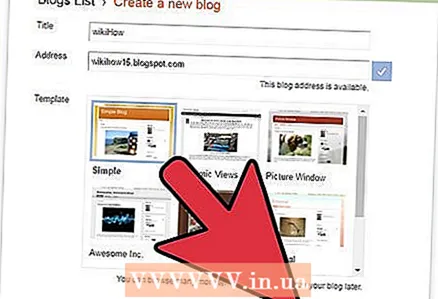 9 单击开始写博客。
9 单击开始写博客。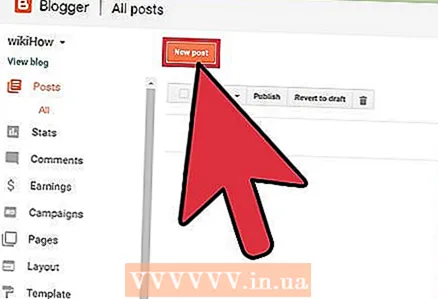 10 通过单击“发布”按钮,您可以撰写帖子、编辑以前的帖子和页面。
10 通过单击“发布”按钮,您可以撰写帖子、编辑以前的帖子和页面。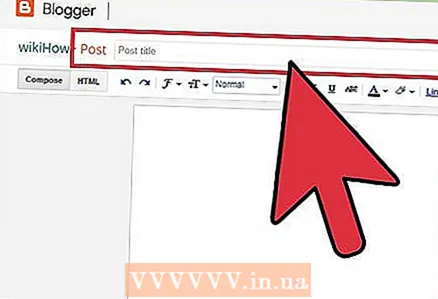 11 应在“标题”框中输入帖子的名称。
11 应在“标题”框中输入帖子的名称。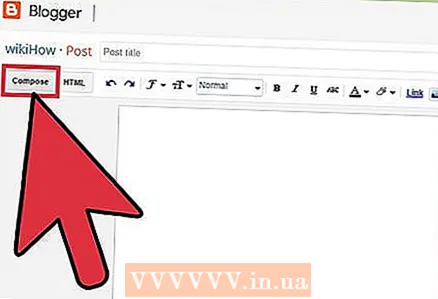 12 帖子的主要文本应放置在名为“撰写”的文本编辑器中。 您可以在那里编辑文本 - 文本颜色和大小、链接等。
12 帖子的主要文本应放置在名为“撰写”的文本编辑器中。 您可以在那里编辑文本 - 文本颜色和大小、链接等。 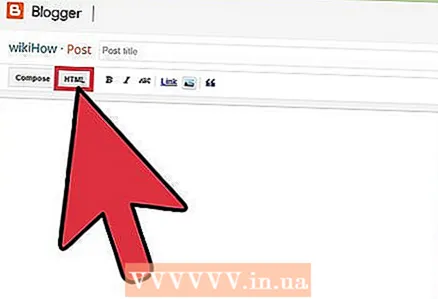 13 如果您愿意,可以使用“编辑 HTML”按钮以 HTML 格式放置文本。
13 如果您愿意,可以使用“编辑 HTML”按钮以 HTML 格式放置文本。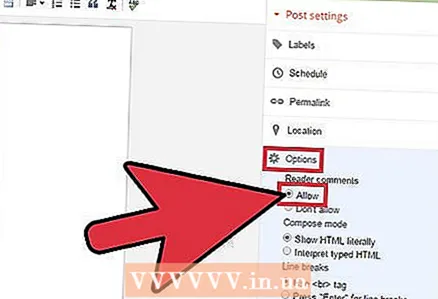 14 位于文本编辑器窗口下方的“帖子选项”部分允许您控制读者评论、HTML 设置以及撰写帖子的日期和时间。
14 位于文本编辑器窗口下方的“帖子选项”部分允许您控制读者评论、HTML 设置以及撰写帖子的日期和时间。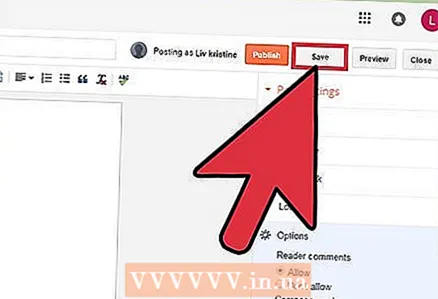 15 现在您可以保存帖子(立即保存)或预览它(预览),或者您可以在新创建的博客上发布它(发布帖子)。
15 现在您可以保存帖子(立即保存)或预览它(预览),或者您可以在新创建的博客上发布它(发布帖子)。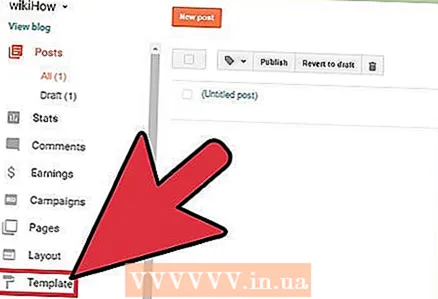 16 如果您想重新设计博客,从创建博客时选择的起始模板开始,您可以在设计部分进行。
16 如果您想重新设计博客,从创建博客时选择的起始模板开始,您可以在设计部分进行。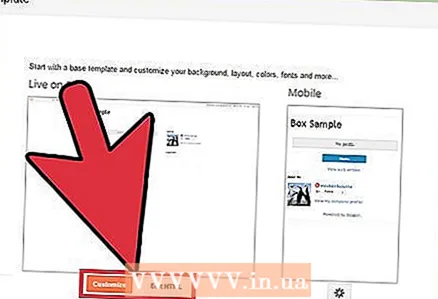 17 通过单击“设计选项卡”链接,您可以使用“Temple Designer”编辑页面、HTML 和更改模板。
17 通过单击“设计选项卡”链接,您可以使用“Temple Designer”编辑页面、HTML 和更改模板。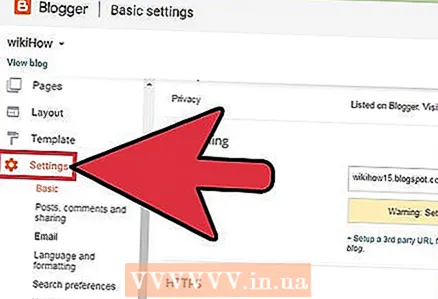 18 如果您想更改其他设置(谁可以看到您的帖子,谁可以发表评论等)),然后单击“设置”按钮。
18 如果您想更改其他设置(谁可以看到您的帖子,谁可以发表评论等)),然后单击“设置”按钮。 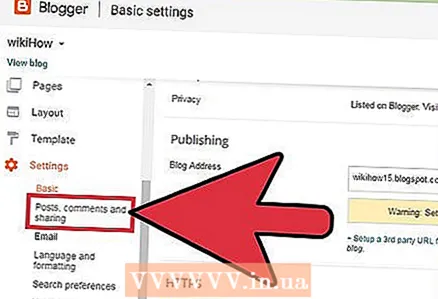 19 您可以更改发布、评论、存档、容差等设置。通过转到“设置”部分的不同小节
19 您可以更改发布、评论、存档、容差等设置。通过转到“设置”部分的不同小节 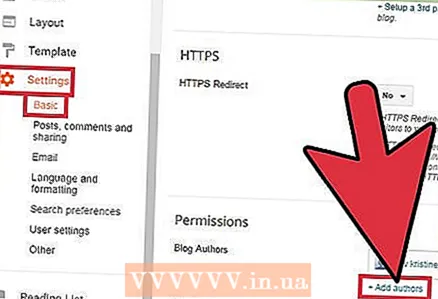 20 您可以通过单击设置> 权限> 添加作者来添加其他作者来撰写和编辑您的博客。
20 您可以通过单击设置> 权限> 添加作者来添加其他作者来撰写和编辑您的博客。
提示
- 在您的手机上下载 Blogger 应用程序,随时随地访问您的博客。
- 如果您单击页面顶部的“查看博客”,您始终可以看到您的博客在其他人眼中的样子。
警告
- HTML 编辑仅推荐给具有相关经验的高级用户。
你需要什么
- Google 和 Blogger 帐户